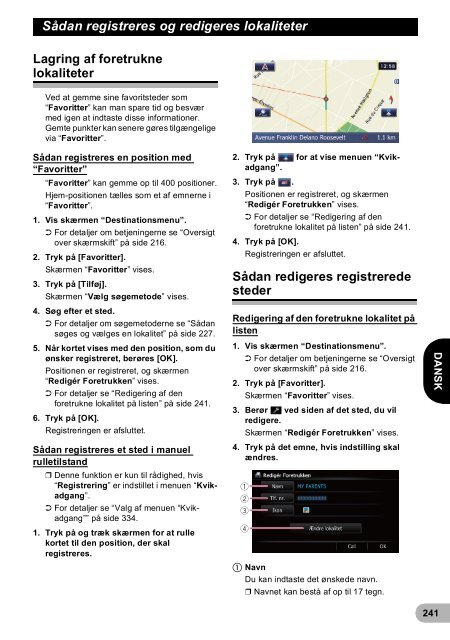Pioneer AVIC-F940BT - User manual - danois, finnois, suédois
Pioneer AVIC-F940BT - User manual - danois, finnois, suédois
Pioneer AVIC-F940BT - User manual - danois, finnois, suédois
Create successful ePaper yourself
Turn your PDF publications into a flip-book with our unique Google optimized e-Paper software.
Sådan registreres og redigeres lokaliteter<br />
Sådan registreres ogredigereslokali teter<br />
Lagring af foretrukne<br />
lokaliteter<br />
Ved at gemme sine favoritsteder som<br />
“Favoritter” kan man spare tid og besvær<br />
med igen at indtaste disse informationer.<br />
Gemte punkter kan senere gøres tilgængelige<br />
via “Favoritter”.<br />
Sådan registreres en position med<br />
“Favoritter”<br />
“Favoritter” kan gemme op til 400 positioner.<br />
Hjem-positionen tælles som et af emnerne i<br />
“Favoritter”.<br />
1. Vis skærmen “Destinationsmenu”.<br />
➲ For detaljer om betjeningerne se “Oversigt<br />
over skærmskift” på side 216.<br />
2. Tryk på [Favoritter].<br />
Skærmen “Favoritter” vises.<br />
3. Tryk på [Tilføj].<br />
Skærmen “Vælg søgemetode” vises.<br />
4. Søg efter et sted.<br />
➲ For detaljer om søgemetoderne se “Sådan<br />
søges og vælges en lokalitet” på side 227.<br />
5. Når kortet vises med den position, som du<br />
ønsker registreret, berøres [OK].<br />
Positionen er registreret, og skærmen<br />
“Redigér Foretrukken” vises.<br />
➲ For detaljer se “Redigering af den<br />
foretrukne lokalitet på listen” på side 241.<br />
6. Tryk på [OK].<br />
Registreringen er afsluttet.<br />
Sådan registreres et sted i manuel<br />
rulletilstand<br />
❒ Denne funktion er kun til rådighed, hvis<br />
“Registrering” er indstillet i menuen “Kvikadgang”.<br />
➲ For detaljer se “Valg af menuen “Kvikadgang””<br />
på side 334.<br />
1. Tryk på og træk skærmen for at rulle<br />
kortet til den position, der skal<br />
registreres.<br />
2. Tryk på for at vise menuen “Kvikadgang”.<br />
3. Tryk på .<br />
Positionen er registreret, og skærmen<br />
“Redigér Foretrukken” vises.<br />
➲ For detaljer se “Redigering af den<br />
foretrukne lokalitet på listen” på side 241.<br />
4. Tryk på [OK].<br />
Registreringen er afsluttet.<br />
Sådan redigeres registrerede<br />
steder<br />
Redigering af den foretrukne lokalitet på<br />
listen<br />
1. Vis skærmen “Destinationsmenu”.<br />
➲ For detaljer om betjeningerne se “Oversigt<br />
over skærmskift” på side 216.<br />
2. Tryk på [Favoritter].<br />
Skærmen “Favoritter” vises.<br />
3. Berør ved siden af det sted, du vil<br />
redigere.<br />
Skærmen “Redigér Foretrukken” vises.<br />
4. Tryk på det emne, hvis indstilling skal<br />
ændres.<br />
1<br />
2<br />
3<br />
4<br />
Navn<br />
Du kan indtaste det ønskede navn.<br />
❒ Navnet kan bestå af op til 17 tegn.<br />
DANSK<br />
241